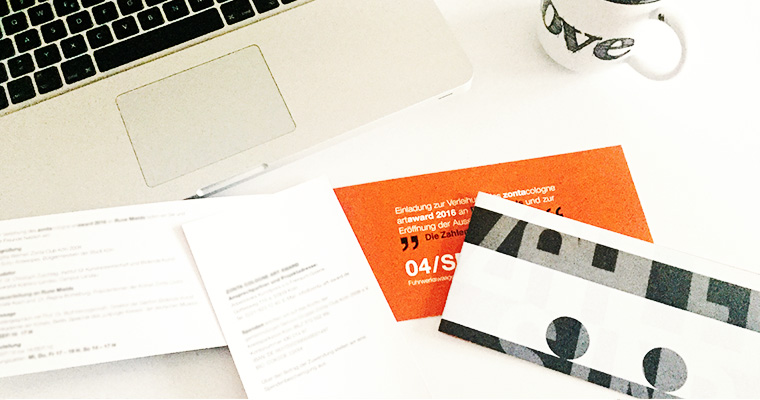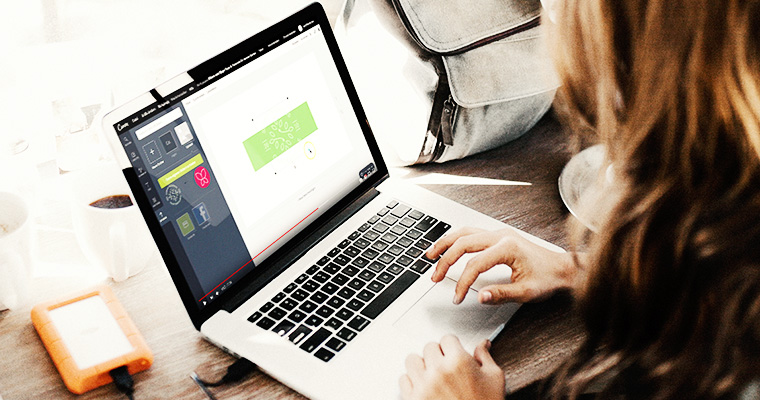
Wie du Social Media-Bilder mit deinem Branding versiehst
In diesem Artikel zeige ich dir, anhand der Tutorials (weiter unten), wie du das machst. In den Schritt-für-Schritt-Anleitungen lernst du, wie du beispielsweise ein YouTube-Kanalbild mit diesen beiden Programmen erstellst:
- Canva und
- Gimp
Bei Canva benötigst du den Canva for work-Account um mit deinen Corporate Design-Elementen arbeiten zu können. In der kostenfreien Version ist es leider nicht möglich deine Hausschriften hochzuladen.
Du kannst natürlich auch eine alternative Schrift zu deiner Hausschrift bei Canva wählen, dann solltest du zunächst mit dem kostenlosen Account zurecht kommen. Aber beachte: In dem Fall kannst du keine eigenen Bildgrößen auswählen (so wie ich es im Tutorial mache) und müsstest in den Vorlagen nach dem YouTube-Kanalbild suchen.
Noch ein Hinweis dazu: Für einen professionellen Markenauftritt sind diese drei Elemente: Logo, Farben und Schriften enorm wichtig. Wenn diese drei Elemente konsequent und kontinuierlich eingesetzt werden, ist deine Marke für Außenstehende deutlich zu erkennen und mit der Zeit wird dein Auftritt verinnerlicht und Vertrauen aufgebaut.
Der „Canva for work“-Account macht für dich Sinn, wenn du dort zukünftig auch weitere Kommunikationsmittel selbst gestalten möchtest.
Alternativ kannst du mit dem kostenfreien Bildbearbeitungsprogramm Gimp arbeiten. Hier musst du kein Geld in die Hand nehmen, um die Profil- und Titelbilder in deinem Corporate Design zu erstellen.
Dieser Artikel beinhaltet:
Für die Integration deines Brandings benötigst du:
- dein Logo, idealerweise als transparente PNG-Datei im RGB-Farbmodus
- deine Farbpalette mit den Hex-Codes (Was sind Hex-Codes? Siehe hier)
- deine Schriften, lizenzfrei, wie z. B. die Google Fonts oder mit erworbener Lizenz (Beachte: lizenzpflichtige Schriften darfst du nur mit gültiger Lizenz nutzen)
In den Tutorials lege ich ein einfarbiges Titelbild mit Logo und Text an. Du kannst deine Social Media Profil- und Titelbilder natürlich noch mit Fotos oder anderen Gestaltungselementen ausschmücken, wenn es zu deinem Branding passt. Aber berücksichtige: Umso mehr Informationen und visuelle Eindrücke du in die Bilder packst, umso unübersichtlicher wird es für den User.
Tutorial I – So erstellst du ein YouTube-Kanalbild mit Canva:
Sie sehen gerade einen Platzhalterinhalt von Standard. Um auf den eigentlichen Inhalt zuzugreifen, klicken Sie auf den Button unten. Bitte beachten Sie, dass dabei Daten an Drittanbieter weitergegeben werden.
Tutorial II – So erstellst du ein YouTube-Kanalbild mit Gimp:
Sie sehen gerade einen Platzhalterinhalt von Standard. Um auf den eigentlichen Inhalt zuzugreifen, klicken Sie auf den Button unten. Bitte beachten Sie, dass dabei Daten an Drittanbieter weitergegeben werden.
Bei Fragen oder Anregungen hinterlasse einfach einen Kommentar!
Happy working!
Goldmarie a.k.a. Su
unsplash-logoAndrew Neel

Hi, ich bin Su, Senior UX Designerin. Ich entwickle und schreibe über Lösungen für digitale Produkte, die Nutzer begeistern. Ganz nach dem Motto #makeusershappy.
Mehr Design Tipps:
Mehr Design Tipps:
- Mehr lesen
- Mehr lesen
- Mehr lesen
- Mehr lesen
- Mehr lesen
- Mehr lesen